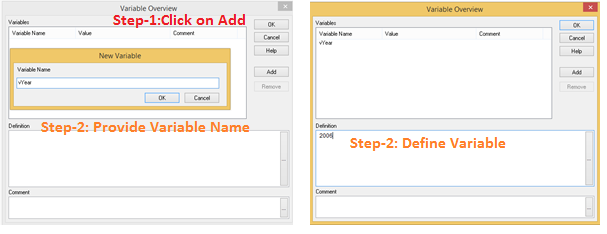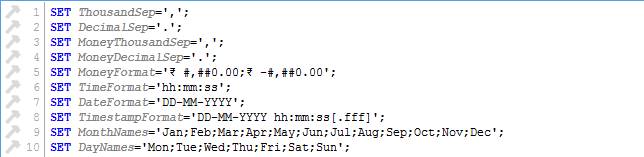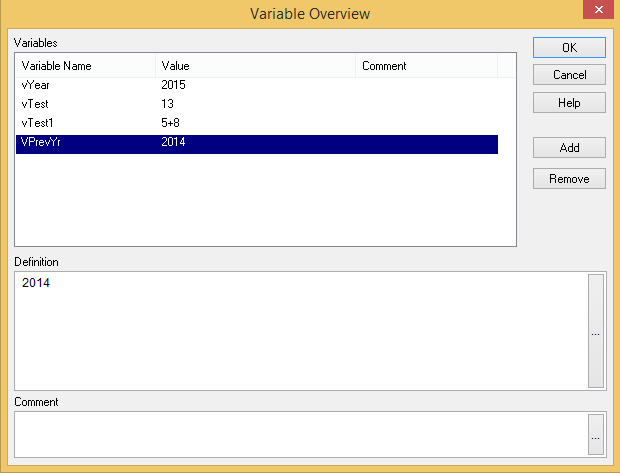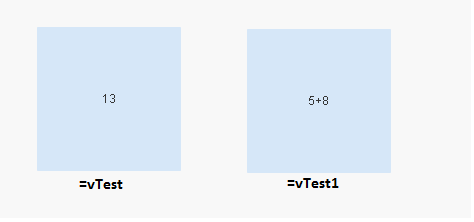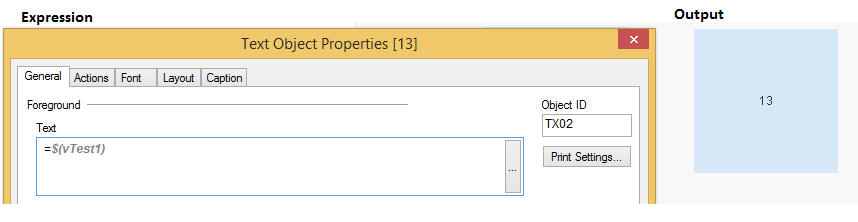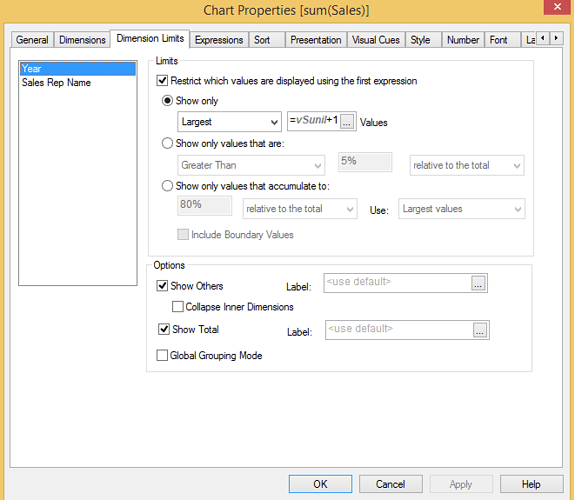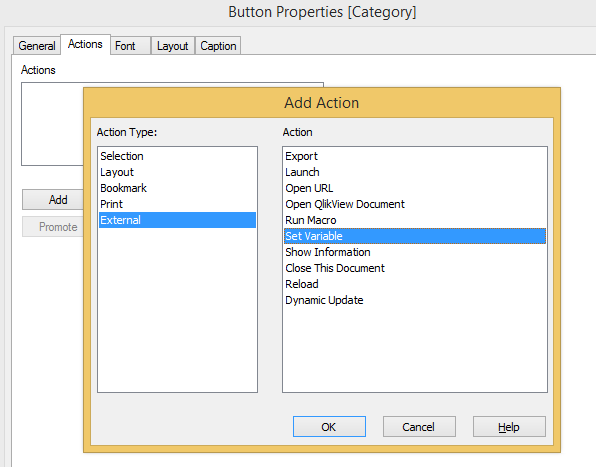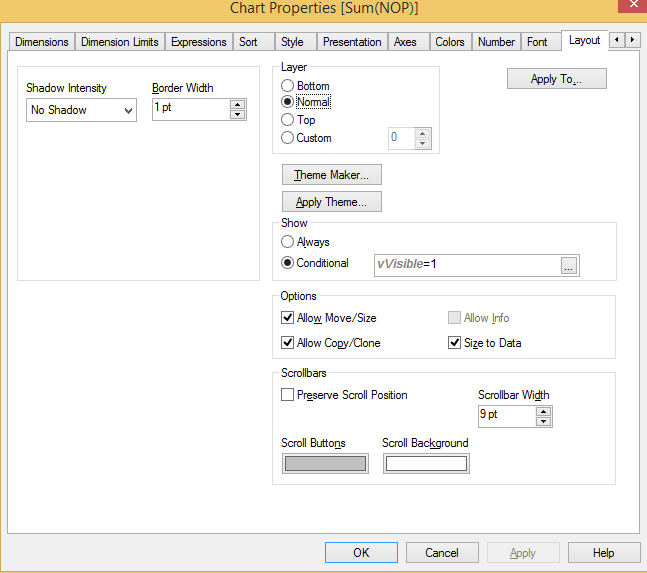introduzione
Un'applicazione con un buon front-end e un cattivo back-end è come la bellezza senza cervello. All'inizio ti stupisce, ma col tempo ti irrita. In secondo luogo, un back-end efficiente con un front-end scadente potrebbe non incoraggiare gli utenti a utilizzare l'applicazione. Nel mondo di oggi, hai bisogno di eccellenza in entrambi gli aspetti.
purtroppo, molte persone associano la visualizzazione dei dati solo all'ingegneria front-end. Nell'articolo di oggi, Voglio evidenziare com'è l'ingegneria di back-end nel caso di QlikView e come può aggiungere un'enorme potenza alle tue storie di dati.
La progressione naturale in un linguaggio di programmazione
Se hai imparato a programmare in qualsiasi lingua, avresti sperimentato tu stesso questa progressione?.
il prima fase di apprendimento di una lingua è capire la sua sintassi, i modi per stampare i risultati, eseguire calcoli matematici, eccetera. In questa fase, normalmente non si fa nulla di complesso. Generalmente, questo non è molto eccitante o utile. Dopotutto, non impari un linguaggio di programmazione per calcolare 2 + 3!
il seconda fase dell'apprendimento di una lingua è quando inizi a usare le variabili per eseguire alcune delle attività più complesse. Con l'uso di variabili, può creare una logica generica, che è più complicato e utile. Quindi, se vuoi confrontare 2 colonne con un milione di numeri ciascuna, non puoi farlo se non usi le variabili (Può essere che tu possa, non me!). Il bello del processo è che una volta che impari a usare le variabili, È impossibile pensare che ci fosse anche un palcoscenico 1 coinvolti nel processo di apprendimento!
Ci sono ancora alcune fasi nell'apprendimento di un nuovo linguaggio di programmazione, ma nell'articolo di oggi ci concentreremo su quella che ho appena menzionato come la seconda fase di qualsiasi linguaggio di programmazione: l'uso delle variabili. Se sei un principiante di QlikView, devi prima imparare le basi del nostro percorso di apprendimento: risorsa per imparare Qlikview da zero e diventare un esperto
Situazione di vita reale: Variabili in mio soccorso!
Ho iniziato a utilizzare QlikView all'inizio di 2012 e mi sono innamorata di lui. Avevamo un team di sviluppatori appassionati e per il prossimo 6 mesi (con tante notti oscure), siamo stati in grado di sostituire i tradizionali goffi report di Excel / Access en un agradable pannelloUn panel è un gruppo di esperti che si riunisce per discutere e analizzare un argomento specifico. Questi forum sono comuni alle conferenze, seminari e dibattiti pubblici, dove i partecipanti condividono le loro conoscenze e prospettive. I pannelli possono riguardare una varietà di aree, Dalla scienza alla politica, e il suo obiettivo è quello di favorire lo scambio di idee e la riflessione critica tra i partecipanti.... de control QlikView para todo el proceso de ventas de nuestra organización. Ora eravamo l'invidia di altre unità di intelligence nella nostra organizzazione e siamo stati chiamati una transizione di successo attraverso l'Organizzazione..
Nel mese di settembre 2012, il direttore delle vendite mi ha chiamato. Questo era il momento della pianificazione delle vendite per il prossimo anno. Quindi, Mi aspettavo che chiedesse i piani per lo stesso. Ed ero ben preparato per questo. Negli anni, avevamo creato un'applicazione basata su Excel che simulava molti scenari e poi sputava (letteralmente) obiettivi per tutto il personale di vendita.
Poi è arrivata la bomba! Il responsabile delle vendite ha detto che questa volta vuole che la pianificazione avvenga nella nostra applicazione QlikView. Ha detto che voleva un nuovo foglio sulla nostra lavagna, donde el personal de ventas pudiera ingresar parametriIl "parametri" sono variabili o criteri che vengono utilizzati per definire, misurare o valutare un fenomeno o un sistema. In vari campi come la statistica, Informatica e Ricerca Scientifica, I parametri sono fondamentali per stabilire norme e standard che guidano l'analisi e l'interpretazione dei dati. La loro corretta selezione e gestione sono fondamentali per ottenere risultati accurati e pertinenti in qualsiasi studio o progetto.... para sus esfuerzos (ad esempio, ricevere 10 chiamate di vendita al giorno) e l'app fornisce una stima di dove andrebbero a finire tenendo conto della stagionalità e delle tendenze passate.
Non avevo idea di come farlo in QlikView, così l'ho sentito. Non volevo tutti gli sforzi del passato 6 i mesi erano passati e le persone stavano tornando ai vecchi modi di gestire la business intelligence. fortunatamente, Ho trovato le variabili e il loro utilizzo per eseguire scenari what-if, che continuiamo a costruire nella nostra applicazione.
Cos'è una variabile?? Quali sono i metodi per crearlo?
Le variabili memorizzano i dati (statico o calcolato) di qualsiasi tipo (numeri, catena, booleani, galleggiante) e sono referenziati usando espressioni o direttamente usando il loro nome. Ci sono alcune regole di base della convenzione di denominazione delle variabili in QlikView:
Regola 1: Siempre que creamos una variabileIn statistica e matematica, un "variabile" è un simbolo che rappresenta un valore che può cambiare o variare. Esistono diversi tipi di variabili, e qualitativo, che descrivono caratteristiche non numeriche, e quantitativo, che rappresentano quantità numeriche. Le variabili sono fondamentali negli esperimenti e negli studi, poiché consentono l'analisi delle relazioni e dei modelli tra elementi diversi, facilitare la comprensione di fenomeni complessi.... para el valor estático, premettiamo il nome della variabile con “v"(Minuscolo).
Regola 2: Ogni volta che memorizziamo un'espressione in una variabile, anteponiamo il nome della variabile con “me"(Minuscolo).
Dopo il primo carattere, dobbiamo mantenere i nomi rilevanti per renderlo amichevole per gli sviluppatori. Esistono diversi metodi per creare una variabile. I più usati sono:
Metodo 1: Entrando nel menù -> collocamento / panoramica delle variabili
Metodo 2: Utilizzo delle istruzioni SET e LET.
Vediamoli uno per uno:
Metodo 1:
Vai al menu Impostazioni -> Fare clic su Panoramica variabili
Nota: Puoi anche definire una variabile con un'espressione.
Metodo -2:
Ogni volta che inizi un nuovo documento e procedi alla modifica dello script, devi aver notato che ci sono alcuni valori predefiniti che QlikView carica a seconda della configurazione del tuo sistema. Destra ?
Questo perché queste sono le variabili che QlikView crea utilizzando Imposta dichiarazione. Puoi anche usare “Indossare”Dichiarazione per definire variabile (S) nella sceneggiatura.
Vediamo come lo facciamo. Guarda la seguente sintassi di definizione di variabile:
Sintassi: Imposta Nome_variabile=Valore;
Esempio: Imposta vPrevYr="2014";
Un altro metodo per creare variabili è usare “Permettere” dichiarazione. Permettere l'istruzione valuta l'espressione a destra di '=’ e assegnalo alla variabile a sinistra di '='.
Sintassi: Sia Nome_Variabile = Espressione;
Esempio: vTest di volo = 5 + 8;
Se hai intenzione di usare Indossare dichiarazione per memorizzare l'output dell'espressione in una variabile, memorizzerà l'espressione come valore. Mostrerò l'effetto dettagliato della definizione di una formula con Permettere e Indossare dichiarazione nelle prossime sezioni.
Esempio: Imposta vTest1=5+8;
Nello screenshot qui sotto, può vedere tutte le variabili definite (vPrevYr, vTest, vTest1) dopo aver eseguito lo script. Nello stesso modo, qui puoi anche definire / trova nuove variabili.
Leggi anche: Come implementare il caricamento incrementale in qlikview?
Come possiamo accedere alla variabile?
È possibile accedere al valore di una variabile utilizzando il segno di uguale (=). Se la variabile ha il prefisso “=”, QlikView prova a valutare il valore come una formula (Espressione QlikView) e quindi visualizzare o restituire il risultato invece del testo della formula effettivo.
Capiamolo accedendo alla variabile creata in precedenza “vTest“(Creato con Let) e”vTest1"(Creato con Set).
Creemos un objeto de casella di testoIl "casella di testo" È uno strumento comune nei programmi di progettazione ed elaborazione testi, che permette di inserire e modificare contenuti testuali in autonomia. Questa funzionalità semplifica l'organizzazione delle informazioni, migliorare la presentazione visiva di documenti e grafica. Le caselle di testo possono essere regolate in termini di dimensioni, Forma e stile, rendendoli una risorsa versatile per i designer, educatori e professionisti in vari ambiti.... y pongamos una expresión como “= VTest” e allo stesso modo in un'altra casella di testo, mettiamo “= VTest1” (Come mostrato di seguito).
Basta osservare che, la variabile (vTest) creato usando “Permettere"È stato ben valutato. al contrario, la variabile (vTest1) creato con “Indossare” avere non è stato valutato. Questa è la differenza tra la creazione di una variabile utilizzando l'istruzione Set o Let.
Ora, per valutare la variabile vTest1, possiamo usare Espansione del simbolo del dollaro (DSE). È un metodo per valutare una formula. Diamo un'occhiata a questo metodo di utilizzo dell'espansione del simbolo del dollaro. Cosa c'è di più, questo è anche un modo standard per accedere a una variabile in QlikView.
Sintassi: $(nome_variabile)
Ora accedo alla variabile “vTest1 ″ e controlla l'output.
Leggi anche: Il concetto di chiavi sintetiche in Qlikview – Semplificato!
Quali sono gli usi più comuni delle variabili??
Le variabili sono il cardine dei software di visualizzazione dei dati come Qlikview, D3.js, eccetera. L'ottimizzazione dell'uso delle variabili riduce sempre i tempi di sviluppo dell'applicazione. Diamo un'occhiata ad alcuni usi comuni delle variabili:
- Portabilità: Le variabili vengono utilizzate quando vogliamo memorizzare valori e utilizzarli in più oggetti / grafici digitando inavvertitamente di nuovo quei valori. Le variabili vengono utilizzate anche quando vogliamo eseguire calcoli dinamici. Ad esempio: Una variabile creata per rappresentare l'anno precedente come “vPrevYr = $ (= Max (Anno) -1)", fa riferimento a un calcolo dinamico basato sulla selezione corrente ed è accessibile da tutti gli oggetti documento.
- Utilizzare negli oggetti del grafico: Possiamo utilizzare le variabili nei grafici in più punti usando:
- Limitare dinamicamente la dimensione: Ho risposto a una domanda correlata in portale di discussione per quanto riguarda la funzionalità di creazione di grafici in QlikView. L'ho risolto creando una variabile per contenere l'input dell'utente (quante categorie vuoi vedere) usando el cuadro de entrada y luego usé esta variable en la pestaña de límite de dimensione"Dimensione" È un termine che viene utilizzato in varie discipline, come la fisica, Matematica e filosofia. Si riferisce alla misura in cui un oggetto o un fenomeno può essere analizzato o descritto. In fisica, ad esempio, Si parla di dimensioni spaziali e temporali, mentre in matematica può riferirsi al numero di coordinate necessarie per rappresentare uno spazio. Comprenderlo è fondamentale per lo studio e... del gráfico. Puoi vedere la soluzione completa qui.
- Abilitare o disabilitare la quota in modo condizionale / espressione / oggetto: Pensa a uno scenario in cui hai separato gli oggetti nella tua grafica in due categorie. Dopo, vuoi mostrare solo una categoria alla volta. Questo può essere fatto senza sforzo usando un pulsante o una variabile. Seguiamo i passaggi seguenti per farlo:
-
- passo 1: creare una variabile “vVisibile"E assegna il valore a zero (0).
- passo 2: Crea un pulsante e poi vai alle proprietà -> Azione -> Tipo di azione (Esperto) -> Azione (Imposta variabile)
- passo 3: Assegna il valore alla variabile come zero (0) e dai il nome alla variabile come "Categoria1". Allo stesso modo, crea un'altra variabile come “Categoria2” e assegnare il valore della variabile (vVisibile) Che cosa 1.
- passo 4: Seleziona gli oggetti del grafico e vai alle proprietà -> Design -> Condizionale. A seconda della categoria a cui appartiene questo grafico, applicare la condizione per la variabile “vVisibile“. Ripeti questo processo per tutti gli oggetti del grafico che desideri abilitare o disabilitare in base alla categoria.
- passo 5: Ora fai clic su qualsiasi pulsante Categoria, verranno visualizzati solo i grafici relativi a quella categoria.
-
- Limitare dinamicamente la dimensione: Ho risposto a una domanda correlata in portale di discussione per quanto riguarda la funzionalità di creazione di grafici in QlikView. L'ho risolto creando una variabile per contenere l'input dell'utente (quante categorie vuoi vedere) usando el cuadro de entrada y luego usé esta variable en la pestaña de límite de dimensione"Dimensione" È un termine che viene utilizzato in varie discipline, come la fisica, Matematica e filosofia. Si riferisce alla misura in cui un oggetto o un fenomeno può essere analizzato o descritto. In fisica, ad esempio, Si parla di dimensioni spaziali e temporali, mentre in matematica può riferirsi al numero di coordinate necessarie per rappresentare uno spazio. Comprenderlo è fondamentale per lo studio e... del gráfico. Puoi vedere la soluzione completa qui.
- E se l'analisi: Possiamo usare la variabile nell'espressione di analisi e se anche usando “Casella di inserimento” oh “Oggetto scorrevole ". In tali casi, prendiamo il valore della variabile di questi oggetti (Iscrizione, dispositivo di scorrimento) e li usiamo in espressione.
- Nelle espressioni (Set Analysis e Aggr): È possibile utilizzare l'espressione variabile in anticipo come Set Analysis, Aggr () e altri. Per avere maggiori dettagli su queste espressioni, puoi seguire questi articoli (Analisi del set, AGGR ())
A parte gli usi sopra menzionati, possiamo anche utilizzare le variabili per il caricamento incrementale dei dati e in varie metodologie di scripting per migliorare i nostri modelli di dati.
Note finali:
In questo articolo, analizziamo l'importanza delle variabili, i metodi per crearli e gli usi comuni delle variabili nello sviluppo quotidiano. Fondamentalmente, abbiamo analizzato due metodi (Set & Let y Panoramica delle variabili) per crearli.
Se riassumo l'uso più comune della variabile, quindi svilupperebbe espressioni usando altri oggetti grafici come casella di input, cursore, casella di testo, pulsanti e altro. Il mio consiglio è di usare la variabile nel tuo pannello di controllo. Riduce la natura statica della scheda e puoi modificare il valore nell'espressione cambiandolo in un punto.
Spero che questo articolo ti abbia aiutato a ottenere i dettagli delle variabili in QlikView. Ci piacerebbe avere tue notizie.. Lo hai trovato utile? Sentiti libero di postare i tuoi pensieri tramite i commenti qui sotto..